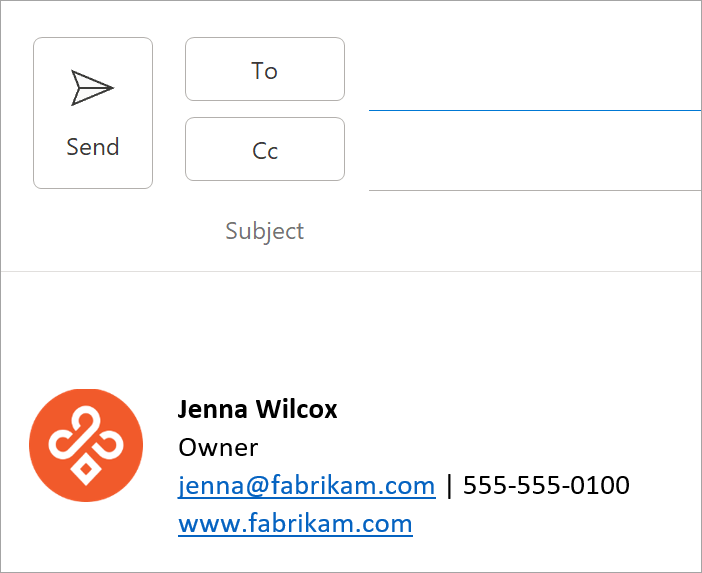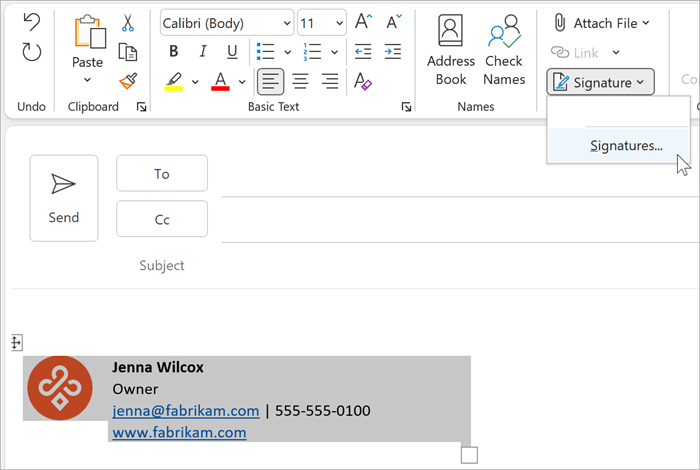Odličan način da komunicirate brend sa klijentima jeste da svi u preduzeću koriste profesionalni potpis e-pošte. Možete početi sa predloškom potpisa e-pošte, ažurirati ga imenom preduzeća, logotipom i bojama i deliti ga sa zaposlenima. Brendiran potpis dodaje kredibilitet i pouzdanost vašim komunikacijama.
Šta ću da naučim?
-
Kako da kreirate profesionalni, brendiran potpis e-pošte
-
Kako da delite predložak potpisa e-pošte sa drugim osobama u mom preduzeću
Šta mi je potrebno?
-
5 minuta
-
Outlook za Windows računare
Potpis za e-poruke možete da kreirate pomoću lako dostupnog predloška potpisa.
Preuzmite predložak potpisa e-pošte i personalizujte ga
-
Možete brzo početi sa kreiranjem brendiranog potpisa tako što ćete početi sa predloškom potpisa e-pošte. Iz predloška možete da kopirate potpis koji vam se dopada u e-poruku i personalizujete ga da biste ga sami kreirali.
Napomena: Ponekad, kada preuzmete i otvorite predložak potpisa, on se otvara u zaštićenom prikazu u programu Word, da biste uredili predložak, moraćete da izaberete stavku Omogući uređivanje.
-
Kada preuzmete predložak, otvorite ga u programu Word.
-
Odaberite bilo koji potpis koji želite, izaberite sve elemente u potpisu i kliknite na dugme Kopiraj.
-
Otvorite Outlook i izaberite stavku Nova e-poruka.
-
Nalepite kopirani potpis u telo e-poruke.
-
Personalizujte potpis uređivanjem teksta, promenom fotografije/logotipa, dodavanjem hiperveza na veb lokaciju/društvenu lokaciju, kao što je prikazano u sledećem video zapisu.

Napomena: Ponekad, kada preuzmete i otvorite predložak potpisa, on se otvara u zaštićenom prikazu u programu Word, da biste uredili predložak, moraćete da izaberete stavku Omogući uređivanje.
Promena fotografije/logotipa
-
Kliknite desnim tasterom miša na fotografiju u potpisu i izaberite stavku Promeni sliku.
-
Izaberite izvor sa liste na kojoj se nalazi fotografija/logotip.
-
Izaberite stavku Umetanje.
-
Da biste promenili veličinu slike, izaberite sliku da biste videli da se oko slike pojavljuju regulatori prevlačenja. Premestite regulatore prevlačenja da biste po potrebi promenili veličinu slike. Izaberite meni Oblikovanje i koristite opcije na njemu da biste oblikovali sliku.
Savet: Preporučuje se da za potpis koristite standardne fontove kao najbolju praksu. Za detaljnije informacije o fontovima pretražite veb za "najbolje fontove za e-poštu".
Dodavanje hiperveza na veb lokaciju/društvenu mrežu
-
U potpisu kliknite desnim tasterom miša na bilo koju društvenu ikonu ili istaknite tekst veb lokacije, kliknite desnim tasterom miša i odaberite stavku Uredi vezu.
-
U polju Adresa: dodajte vezu ka društvenom profilu.
-
Kliknite na dugme U redu.
Kada personalizujete potpis, morate da ga sačuvate da biste nastavili da ga koristite u svim odlaznim e-porukama.
-
Izaberite sve elemente potpisa, kliknite desnim tasterom miša i odaberite stavku Kopiraj
-
Izaberite stavku Potpis > Potpisi u meniju Poruka.
-
Odaberite stavku Novo i otkucajte ime za potpis. Na primer: Posao, zvanično, lično.
-
U polju Uređivanje potpisa kliknite desnim tasterom miša i izaberite stavku Nalepi. Potpis se sada prikazuje u polju.
-
Kliknite na dugme U redu da biste sačuvali novi potpis. Sve buduće poruke će automatski dodati ovaj potpis.
Takođe pogledajte
Kada napravite brendiran profesionalni potpis, želećete da ga delite sa drugima u preduzeću kako bi svi mogli da imaju profesionalni potpis e-pošte sa vašim brendom. Najlakši način da delite potpis e-pošte jeste da pošaljete e-poruku drugim osobama u preduzeću sa potpisom e-pošte. Pogledajte gorenavedene korake 2 i 3 da biste izmenili i sačuvali njihov potpis.